الإشارات المرئية السريعة لموزيلا فايرفوكس
من أجل الوصول إلى الصفحات الهامة والتي تتم زيارتها بشكل متكرر ، يمكنك إضافة إشارات مرجعية في متصفح Mozilla Firefox. Fast Dial هو حل من جهة خارجية للعمل مع الإشارات المرئية ، مما يجعل تصفح الويب من خلال Mozilla Firefox أكثر ملاءمة وفعالية.
الاتصال السريع - إضافة إلى المتصفح Mozilla Firefox ، وهي لوحة ملائمة مع علامات تبويب مرئية. بمساعدة الإشارات المرئية ، يمكنك تنظيم عملك بشكل أكثر كفاءة ، لأن كل الإشارات المرجعية والمجلدات بالكامل مع الإشارات المرجعية ستكون مرئية دائمًا.
محتوى
كيفية إصلاح الطلب السريع لموزيلا فايرفوكس؟
يمكنك إما الانتقال مباشرة إلى صفحة تنزيل الطلب السريع لـ Mozilla Firefox على الرابط الموجود في نهاية المقالة ، والعثور على هذه الوظيفة الإضافية بنفسك من خلال متجر الإضافات.
للقيام بذلك ، انقر فوق زر القائمة في الزاوية اليمنى العليا من المستعرض وفي النافذة التي تظهر ، افتح قسم "الوظائف الإضافية" .
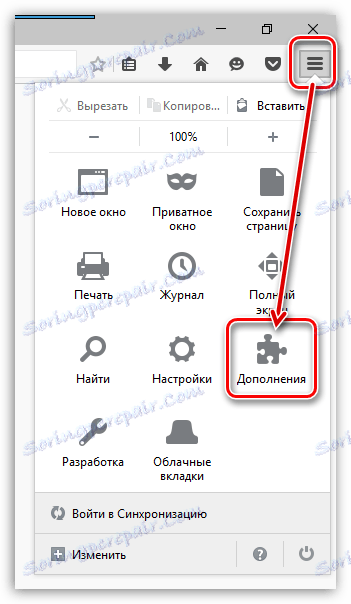
في الزاوية العلوية اليمنى من النافذة في مربع البحث ، أدخل اسم الوظيفة الإضافية المطلوبة ( الطلب السريع ) ، ثم انقر فوق مفتاح Enter لعرض نتائج البحث.
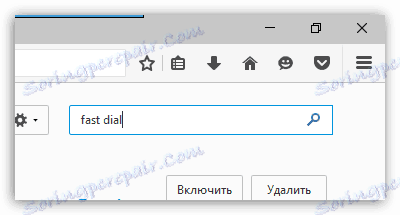
أول ما يتم إدراجه هو ملحقنا. انقر على يمينها على زر "تثبيت" لإضافته إلى Firefox.
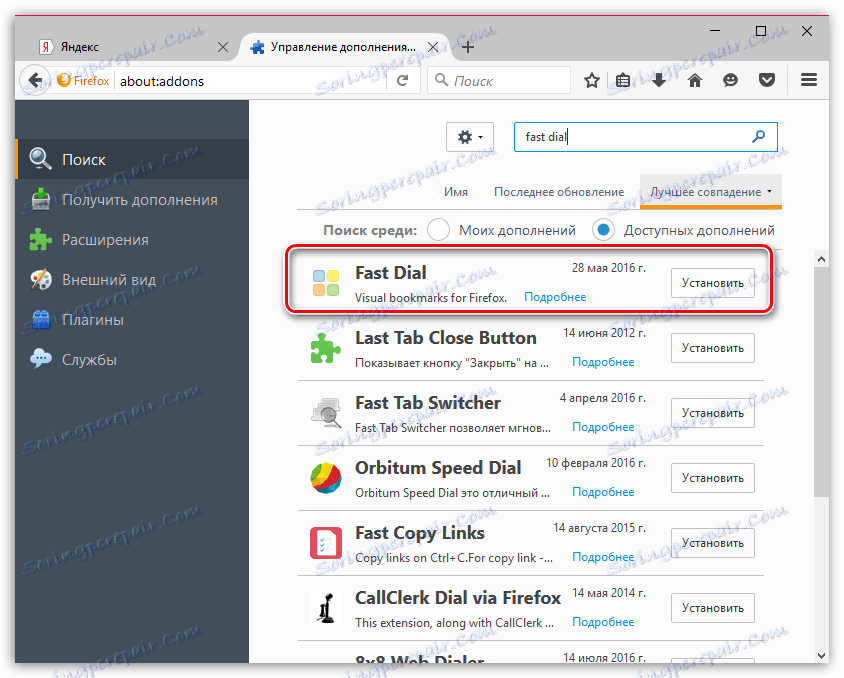
لإكمال التثبيت ، تحتاج إلى إعادة تشغيل المتصفح. إذا كنت تريد إجراء ذلك الآن ، فانقر على الزر "إعادة التشغيل الآن" .
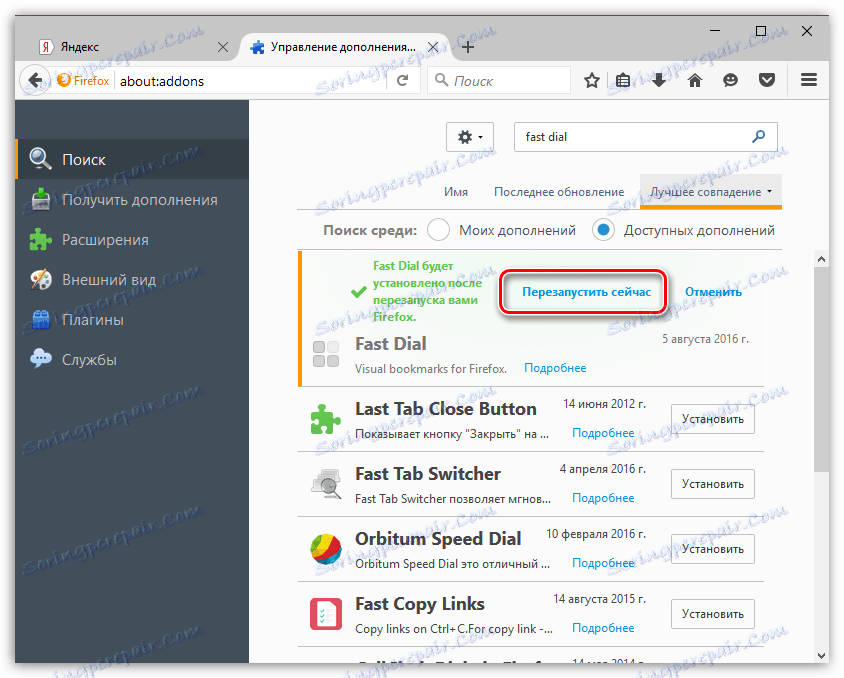
كيفية استخدام الطلب السريع؟
سيتم عرض نافذة الطلب السريع في كل مرة تقوم فيها بإنشاء علامة تبويب جديدة في المستعرض.
اقرأ أيضا: 3 طرق لإنشاء علامة تبويب جديدة في Mozilla Firefox
بينما تبدو نافذة الإضافة فارغة تمامًا ، وتتمثل مهمتك في ملء النوافذ الفارغة باستخدام إشارات مرجعية جديدة.
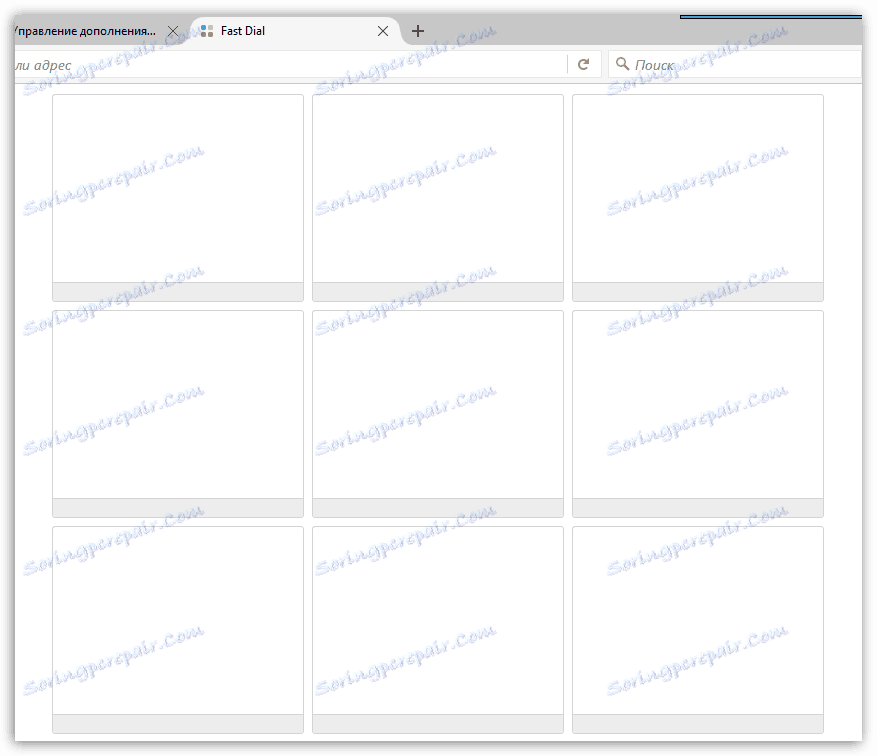
كيفية إضافة إشارة مرجعية في الطلب السريع؟
انقر على النافذة الفارغة بزر الفأرة الأيسر. ستظهر نافذة على الشاشة ، حيث سيُطلب منك إدخال عنوان URL الخاص بالصفحة في عمود "العنوان" . إذا لزم الأمر ، في العمود "العنوان" ، أدخل اسم الصفحة ، واملأ المعلومات الإضافية أدناه.

انتقل إلى علامة التبويب "خيارات متقدمة" . في عمود "الشعار" ، يمكنك تحميل صورتك الخاصة للموقع (إذا حددت مربع "معاينة" ، فسيتم عرض مصغر للصفحة في نافذة الإشارة المرئية). السطر أدناه في العمود "هوتكي" يمكنك تعيين أي مفتاح ، بالنقر على الذي سيفتح إشارة مرجعية لدينا تلقائيا. انقر فوق "موافق" لحفظ الإشارة المرجعية.

بالطريقة نفسها ، املأ جميع النوافذ الفارغة.
كيف يمكنني فرز إشاراتي المرجعية؟
للعثور على قدم بسرعة في قائمة الإشارات المرجعية ، يمكنك تصنيفها بالترتيب المطلوب. للقيام بذلك ، انقر مع الاستمرار على الإشارة المرجعية وابدأ في نقلها إلى موضع جديد ، على سبيل المثال ، بين علامتي تبويب آخرين.
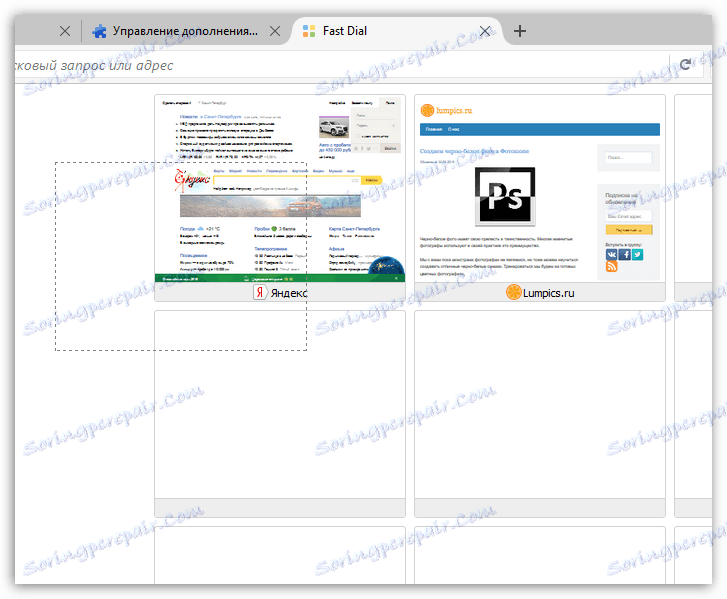
بمجرد تحرير زر الماوس ، سيتم إصلاح الإشارة المرجعية في موقعها الجديد.
بالإضافة إلى الفرز اليدوي ، يوفر الطلب السريع عدة خيارات للفرز التلقائي. للقيام بذلك ، انقر بزر الماوس الأيمن فوق أي علامة تبويب. ستظهر قائمة السياقات على الشاشة ، حيث ستحتاج إلى الانتقال إلى العنصر "فرز" ، ثم تحديد الخيار المناسب.
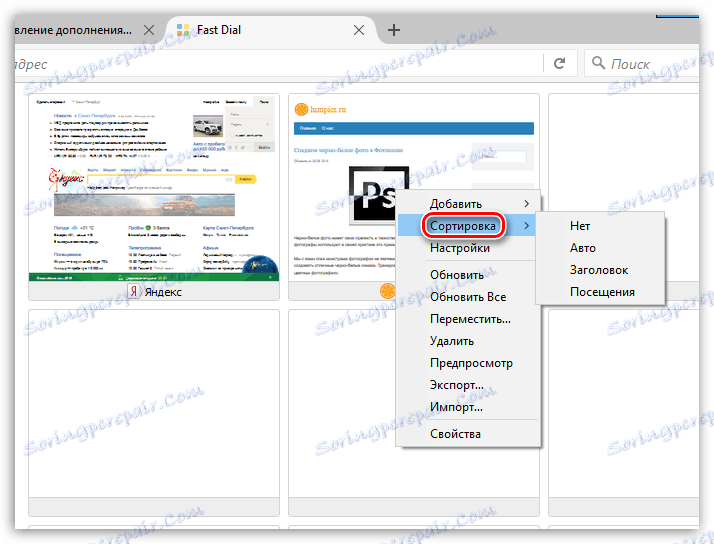
كيف أقوم بتصدير أو استيراد الإشارات المرجعية؟
إذا كنت تستخدم "الطلب السريع" وعلى جهاز كمبيوتر آخر ، فحينئذٍ لديك القدرة على تصدير الإشارات المرجعية وحفظها على الكمبيوتر كملف ، بحيث يمكنك استيرادها لاحقًا.
لتصدير الإشارات المرجعية ، انقر بزر الماوس الأيمن على أي علامة تبويب وحدد "تصدير" في النافذة المعروضة. سيظهر مستكشف Windows على الشاشة ، حيث ستحتاج إلى تحديد المكان الذي سيتم فيه حفظ الإشارات المرجعية ، وكذلك منحهم اسمًا محددًا.
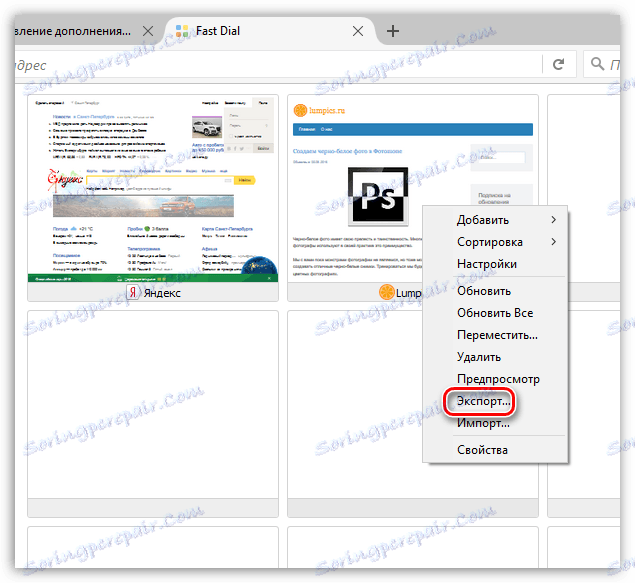
وفقًا لذلك ، لاستيراد الإشارات المرجعية في الطلب السريع ، انقر بزر الماوس الأيمن على أي علامة تبويب وحدد "استيراد" . ستعرض الشاشة المستكشف ، حيث ستحتاج إلى تحديد ملف به إشارات مرجعية.
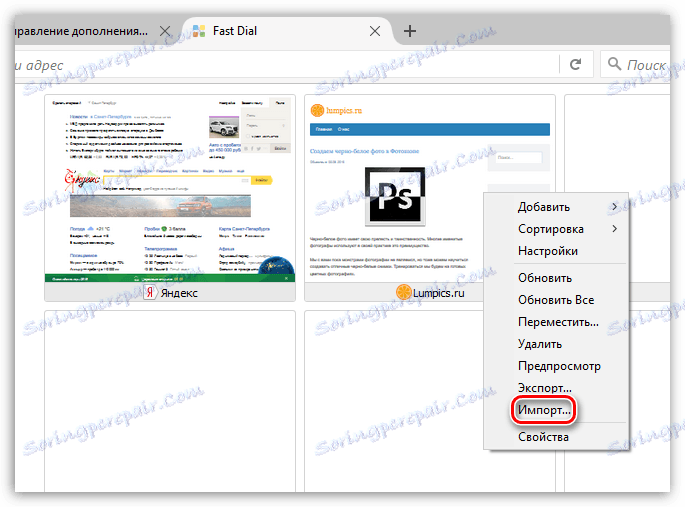
كيف تحذف الإشارات المرئية؟
إذا كنت لا تحتاج إلى إشارة مرئية محددة ، فيمكنك إزالتها بسهولة من الاتصال السريع. للقيام بذلك ، انقر بزر الماوس الأيمن على العلامة المرجعية وحدد "حذف" في قائمة السياق التي تظهر. لإنهاء ، تأكيد حذف الإشارة المرجعية.
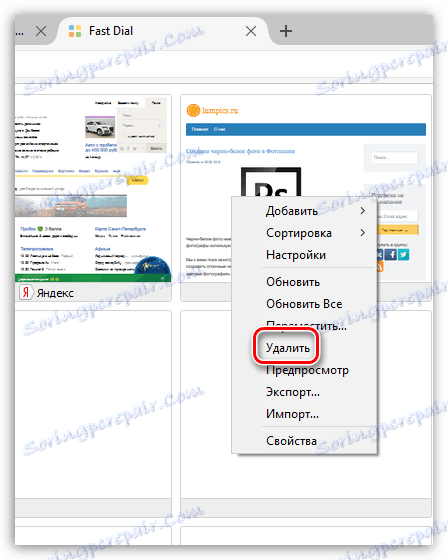
كيفية إضافة المجلدات؟
من أجل العثور بسهولة على مجموعة كاملة من الإشارات المرجعية ، سيكون من المنطقي تصنيفها في مجلدات.
لإنشاء مجلد في الطلب السريع ، انقر بزر الماوس الأيمن على النافذة الفارغة وانتقل إلى "إضافة" - "المجلد" .
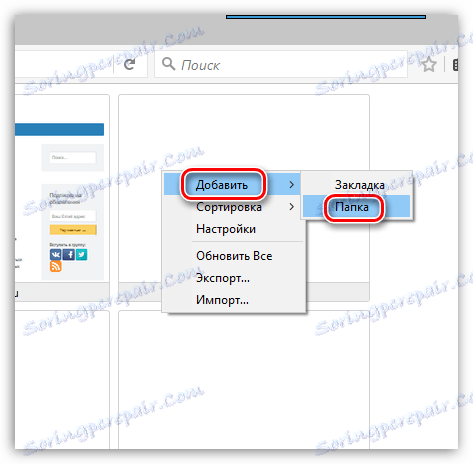
ستظهر نافذة على الشاشة ، حيث سيُطلب منك إدخال اسم للمجلد. انتقل إلى علامة التبويب "خيارات متقدمة" ، إذا لزم الأمر ، يمكنك تحميل شعار للمجلد.

انقر فوق المجلد لفتح محتوياته. ستعرض الشاشة نوافذ فارغة ، والتي يجب ملؤها مرة أخرى بعلامات تبويب مرئية.
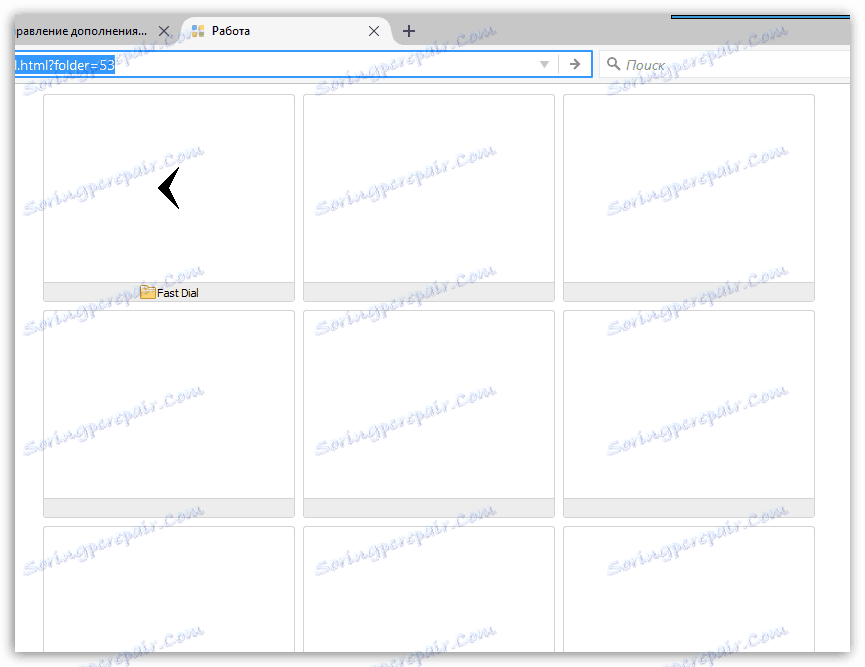
الاتصال السريع هو متغير بسيط جدًا من الإشارات المرجعية البصرية ، وليس مثقلًا بالوظائف والإعدادات غير الضرورية. إذا كنت تبحث عن إشارات بصرية بسيطة ، فمن المؤكد أنك ستعجبك هذه الوظيفة الإضافية ، إذا كنت مهتمًا بالوظائف - انتبه إلى إضافة سرعة الاتصال الهاتفي .